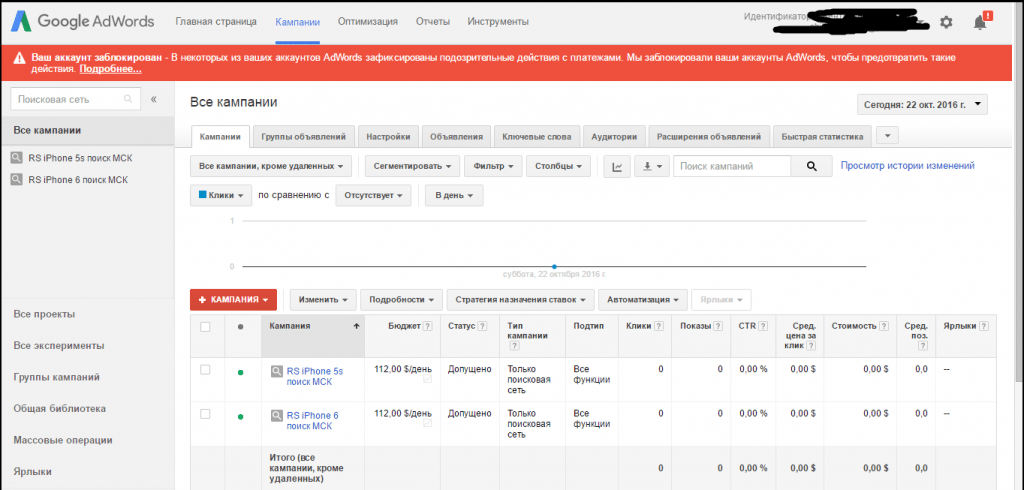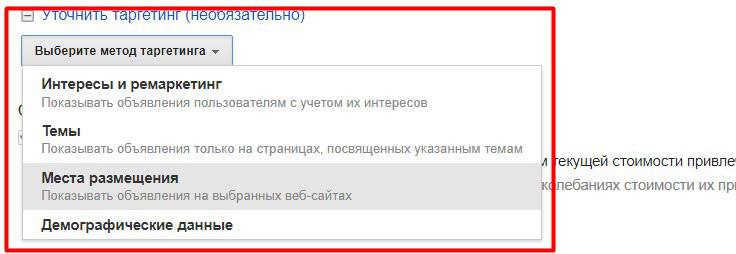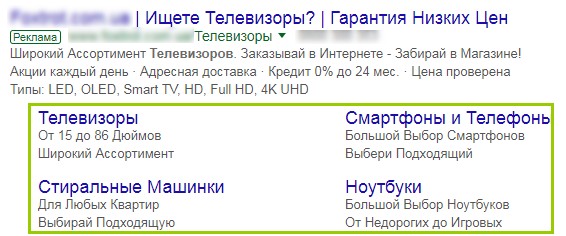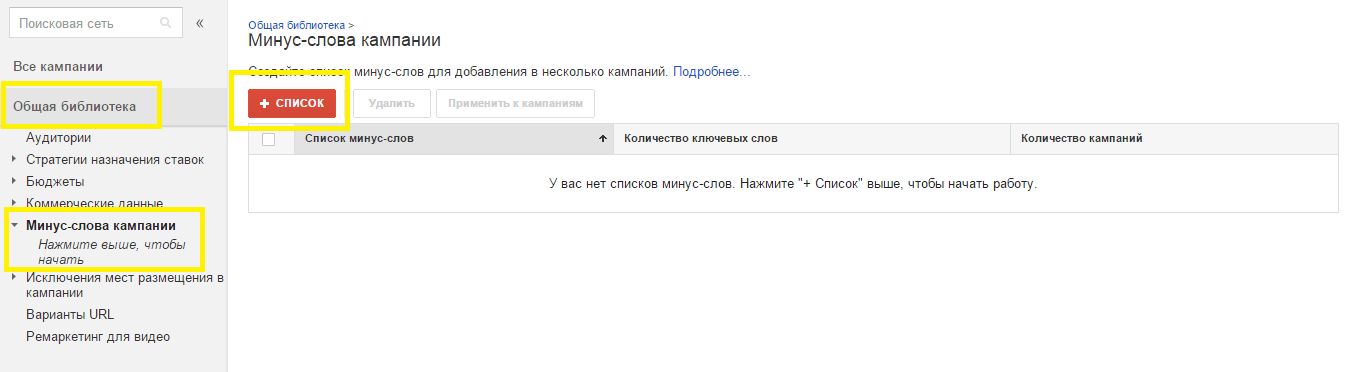Телепорт в AdWords - простой инструмент для запуска рекламы в Google. Телепорт в адвордс
Телепорт в AdWords - сервис для переноса рекламных кампаний в Google AdWords
Надоело вручную переносить рекламные кампании из Яндекс.Директ в Google AdWords? Благодаря официальному телепорту AdWords вы сможете в 6 шагов оформить поисковые РК под стандарты Google абсолютно бесплатно!
Сервис «Телепорт» был презентован на конференции от Google «Окей, Казань» несколько дней назад и предназначен для простого и быстрого переноса рекламных кампаний из Яндекс.Директ в Google AdWords с сохранением всех настроек — структуры кампании, разбивки по группам объявлений, геотаргетинга, а также тексты объявлений, ключевые фразы, ставки, utm-метки и минус-слова.
По заявлению самих разработчиков, данный инструмент будет полезен не только начинающим рекламодателям или рекламным агентствам, но и опытным пользователям.
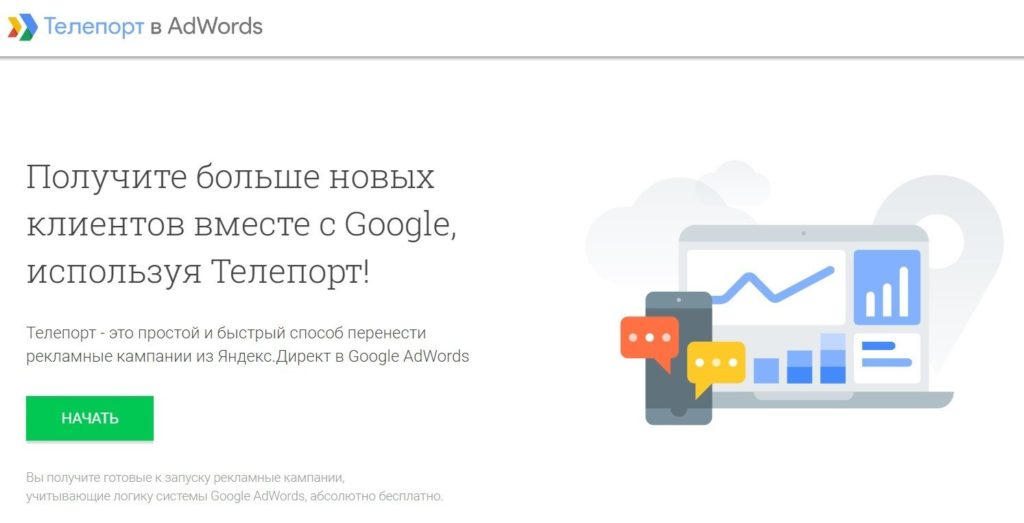
Официальная справка сервиса доступна по ссылке.
В качестве примера разберем перенос рекламных кампаний из Директ в AdWords с выгрузкой РК через Директ Коммандер.
Пошаговый алгоритм переноса с помощью телепорта:
- Выбираем нужную рекламную кампанию, в верхнем меню Приложение — Экспорт в файл — Выбранные кампании…
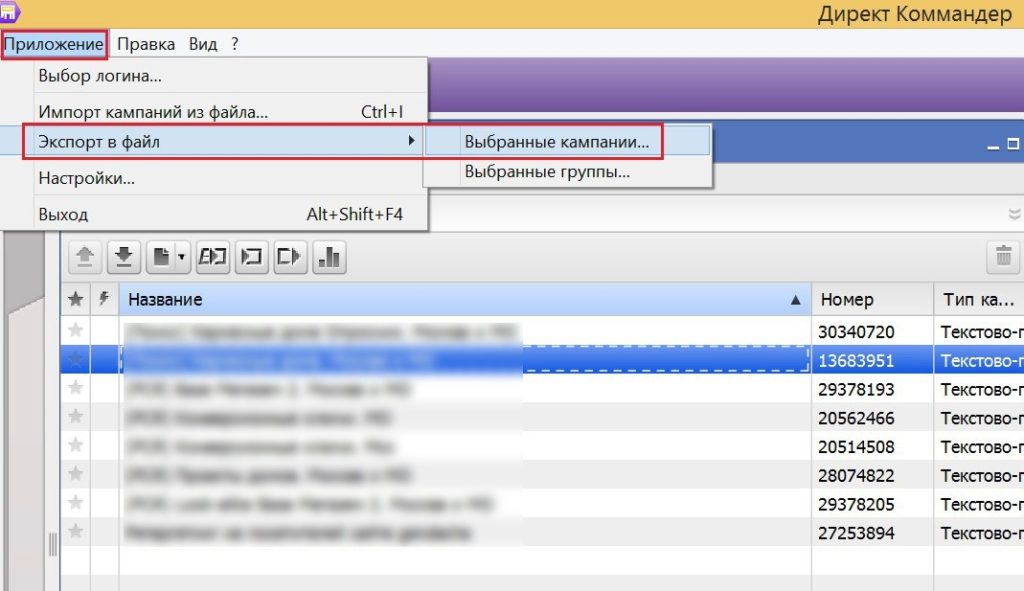 Экспорт кампании в файл
Экспорт кампании в файл- Выберите формат данных — CSV или XLS/XLSX. Нажмите «Экспортировать»
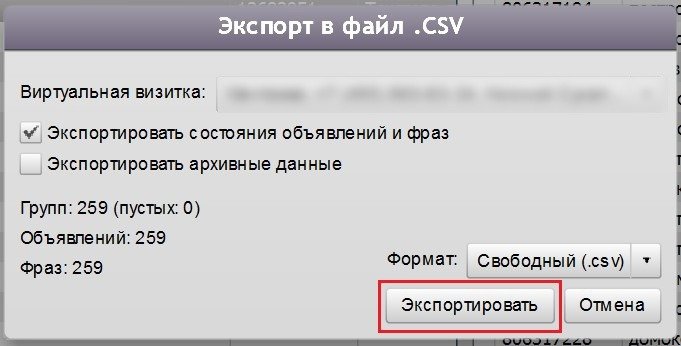 Экспортировать РК
Экспортировать РК- Далее переходим по ссылке на Телепорт в AdWords
- Кликаем по зеленой кнопке «Начать»
- На экране отобразится всплывающее окно. Аккаунт в Google AdWords к этому моменту должен быть заведен, либо же вы можете его создать в процессе. Мы нажимаем на «Войти»
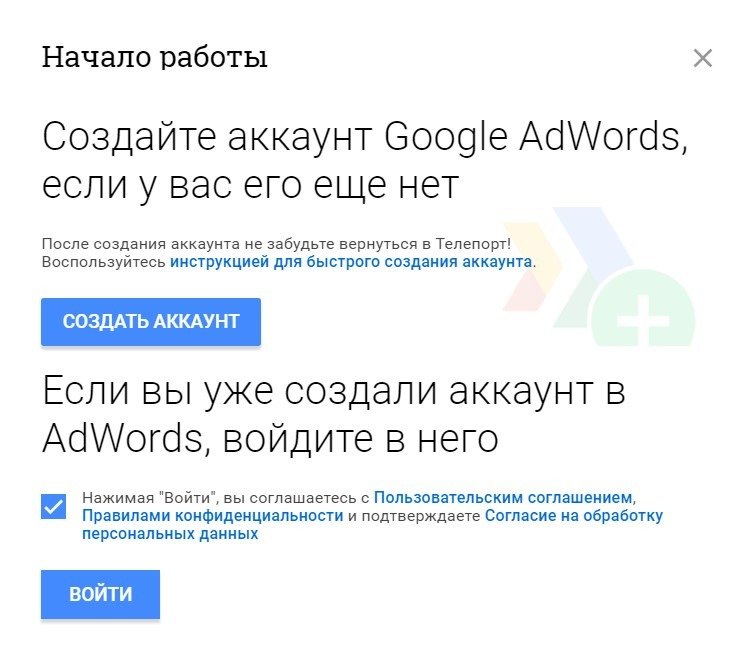 Соглашаемся с Пользовательским соглашением
Соглашаемся с Пользовательским соглашением- И выбираем свой аккаунт или вводим учетные данные
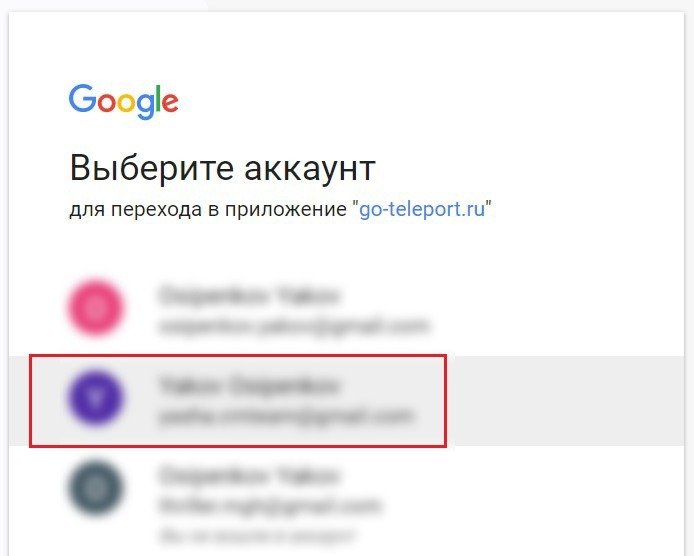 Выбираем аккаунт Google AdWords
Выбираем аккаунт Google AdWords- После авторизации во всплывающем окне отобразится запрос разрешения для приложения Телепорт в AdWords на управление вашими кампаниями Google Adwords
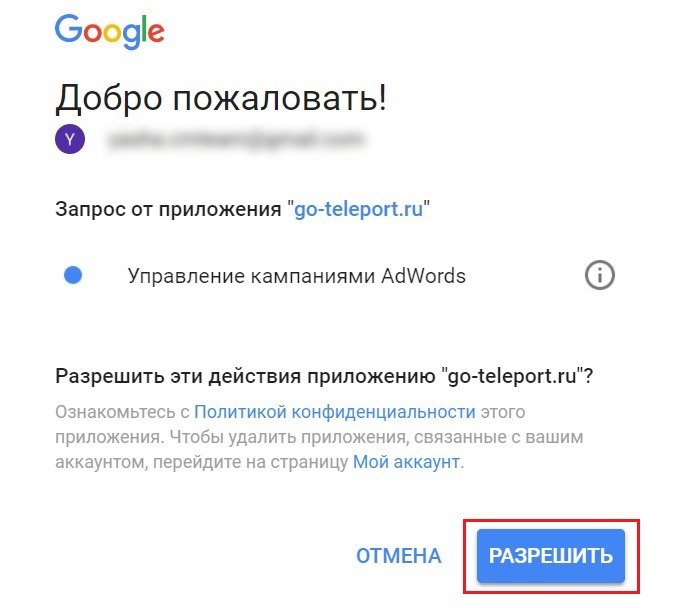 Разрешаем действия приложению go-teleport.ru
Разрешаем действия приложению go-teleport.ruВсплывающее окно автоматически закроется. Это значит, что вы авторизованы и готовы продолжить работу. Если вы заходите под агентской учетной записью (МСС-аккаунт, центр клиентов, управляющий аккаунт AdWords) у вас отобразится дополнительное окно для выбора конкретного аккаунта. Как в моем примере:
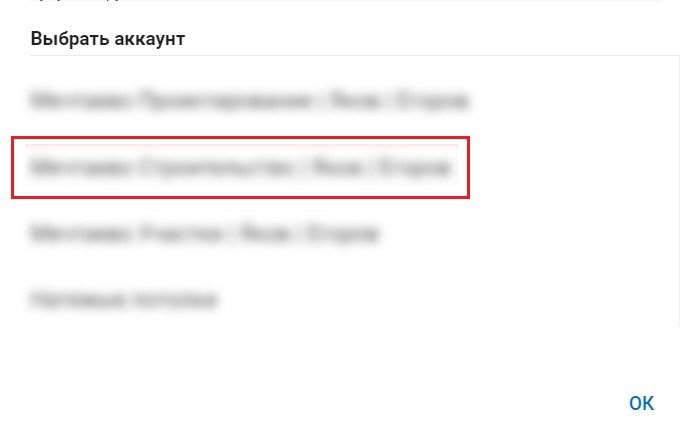 Выбор дополнительного аккаунта из общего списка (MCC-аккаунт)
Выбор дополнительного аккаунта из общего списка (MCC-аккаунт)- Выбираем аккаунт и нажимаем ОК. Процесс авторизации закончен.
Шаг 1: Загрузите файлы с вашими рекламными кампаниями из Яндекса
Загружаем рекламную кампанию с компьютера:
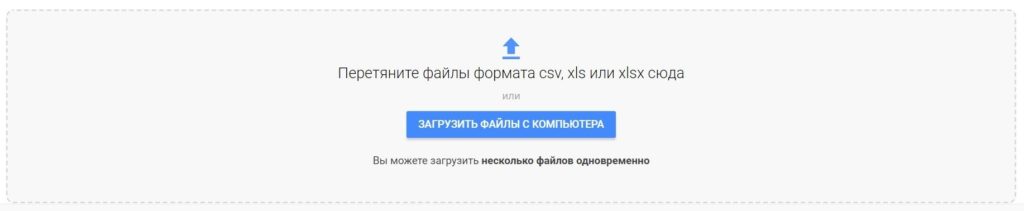 Загрузка рекламной кампании с компьютера в сервис Телепорт
Загрузка рекламной кампании с компьютера в сервис ТелепортПо окончании загрузки появится статус проверки:
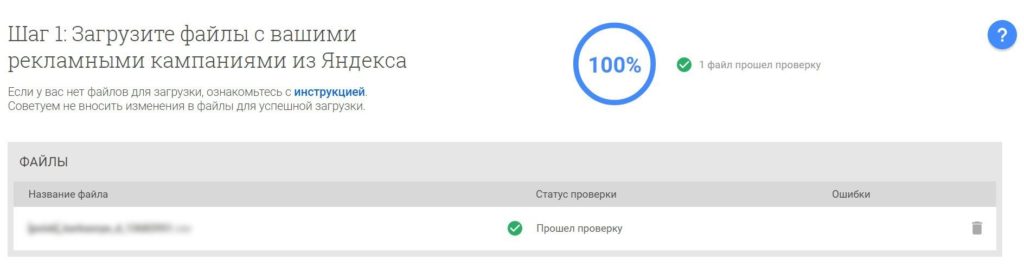 Загрузка РК в интерфейс Телепорт
Загрузка РК в интерфейс ТелепортМожем добавить еще файлы для загрузки, а можем нажать «Продолжить»
Шаг 2: Выберите рекламные кампании для конвертации
Называем кампанию в соответствии с вашим продуктом или услугой. Можем переименовать, а можем оставить такое же название, как в Яндекс.Директ
 Переименование кампаний в Телепорт
Переименование кампаний в ТелепортПереходим на следующий шаг.
Шаг 3: Выберите данные для переноса в Google AdWords
Примечание: по умолчанию Телепорт переносит все основные данные из Яндекс.Директа в Google AdWords. На данном этапе Вы можете выбрать, какие именно дополнительные данные необходимо перенести, а также создать отдельные кампании для мобильных устройств.
Настройка отдельных кампаний по мобильным устройствам выглядит так:
 Отдельная кампания для мобильных устройств
Отдельная кампания для мобильных устройствПереносимые данные: телефоны, уточнения, быстрые ссылки и utm_метки
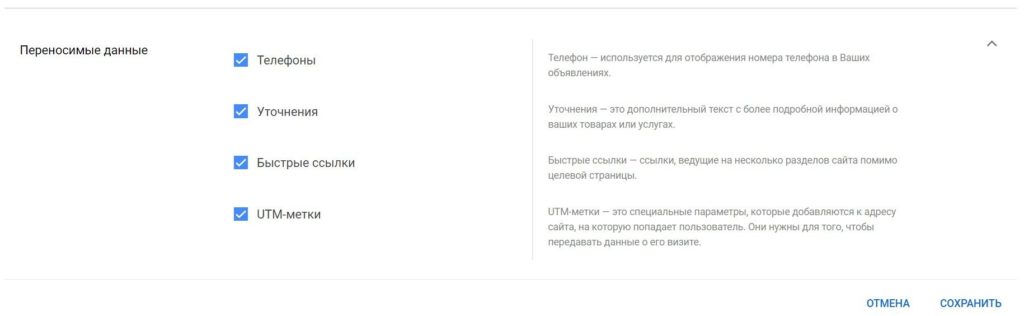 Телефоны, уточнения, быстрые ссылки и UTM-метки
Телефоны, уточнения, быстрые ссылки и UTM-меткиВыбрав необходимые данные, переходим к шагу 4 через «Начать конвертацию»
Шаг 4: Конвертация рекламных кампаний
Задаем дневной бюджет и нажимаем «Продолжить»
 Дневной бюджет на кампанию
Дневной бюджет на кампаниюШаг 5: Внесение дополнений
Отредактируйте данные кампании, а также внесите недостающую информацию, котораяотсутствует в формате Яндекс Директ, но необходима для работы Google AdWords.
Вот на этом шаге и начались проблемы, так как Google не смог расшифровать одно мое уточнение на 25 символов, выдал ошибку. Пришлось выделять все группы объявлений с ошибками и вручную изменять.
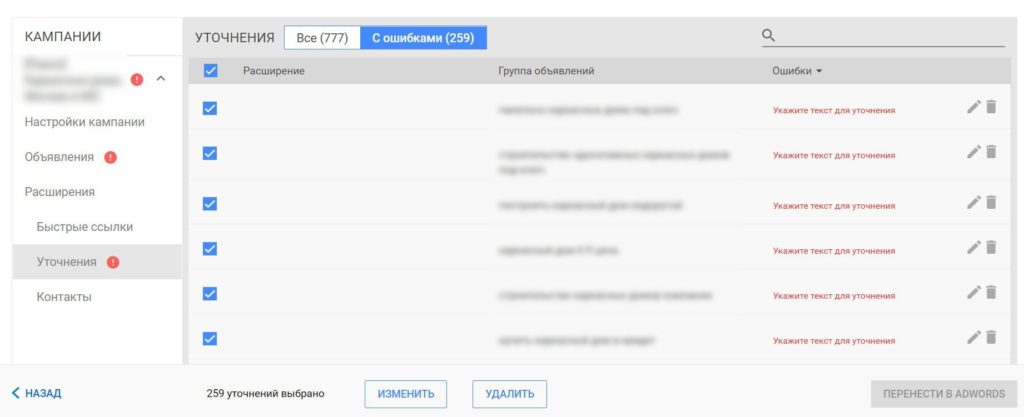 Работа над ошибками
Работа над ошибкамиЕсли в тексте объявлений Яндекс.Директ вы использовались несколько восклицательных знаков, будьте готовы к исправлению.
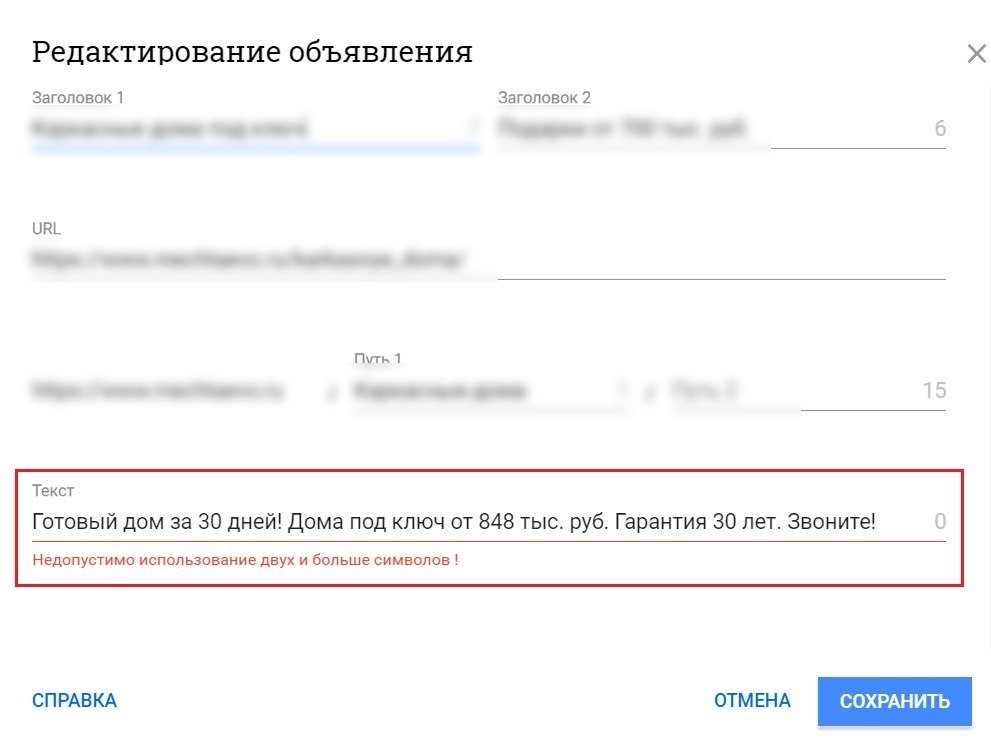 Восклицательные знаки!
Восклицательные знаки!Я не нашел в Телепорте функции массовых изменений какого-то конкретного символа, текста или строки как это можно сделать в Директ Коммандере. И поэтому изначально надо было поступить по-другому: при экспорте РК на компьютер зайти в кампанию через Excel, поменять символы «!» на «.» и пересохранить файл. При загрузке РК в сервис Телепорт этой ошибки удалось бы избежать.
После обновления Яндекс.Директ и добавления 2 заголовка конструкция объявлений несколько поменялась. А учитывая стандарты Google по длине заголовков 30+30, сервис делит их согласно этому требованию. И получается не совсем так, как надо:
 Редактирование объявления в Телепорт
Редактирование объявления в Телепорт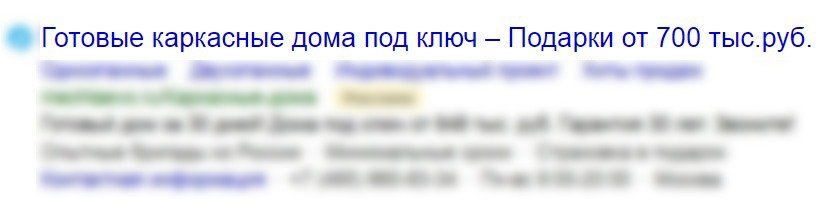
На исправление этой ошибки мне потребовалось порядка 15-20 минут ручной работы. Так что не скажу, что процесс переноса через Телепорт гораздо быстрее традиционного 🙂
 Настройки кампании
Настройки кампанииУстранив все ошибки, переносим рекламную кампанию в Google AdWords.
Шаг 6: Перенос кампаний в AdWords
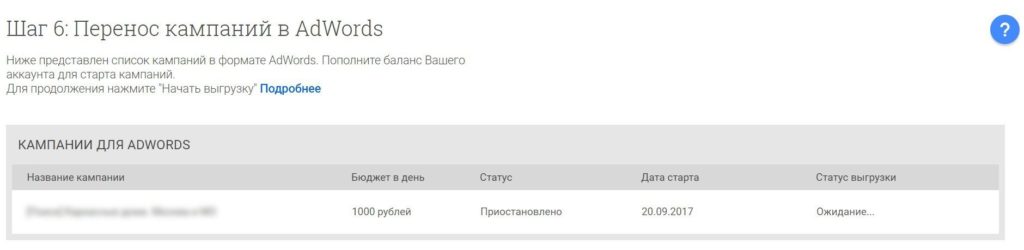 Перенос кампаний в AdWords
Перенос кампаний в AdWordsПосле преобразования кампании вы можете выгрузить ее в файл, который в дальнейшем может быть использован для загрузки кампаний в Google AdWords.
В файл для каждой кампании выгружаются следующие сведения о рекламной кампании:
- Настройки рекламной кампании (включают список регионов, дневной бюджет, даты запуска и окончания рекламной кампании и т.д.)
- Список минус-слов для рекламной кампании.
- Группы объявлений, входящие в рекламную кампанию. Для каждой группы объявлений рекламной кампании записывается:
- список минус-слов;
- список ключевых слов;
- список уточнений;
- список дополнительных ссылок;
- контакты.
- Объявления рекламной кампании.
После завершения выгрузки отобразится статус выгрузки каждой кампании. Файл в формате CSV, содержащий кампании, будет загружен на компьютер. Данный файл вы можете загрузить в свой аккаунт Google AdWords с помощью приложения Google AdWords Editor.
Мы выбираем «Выгрузить в AdWords». Пройдет некоторое время прежде чем кампания появится в интерфейсе Google AdWords. У меня на выгрузку 1 кампании заняло минут 5.
 Успешная загрузка рекламной кампании
Успешная загрузка рекламной кампанииСозданная рекламная кампания в AdWords:
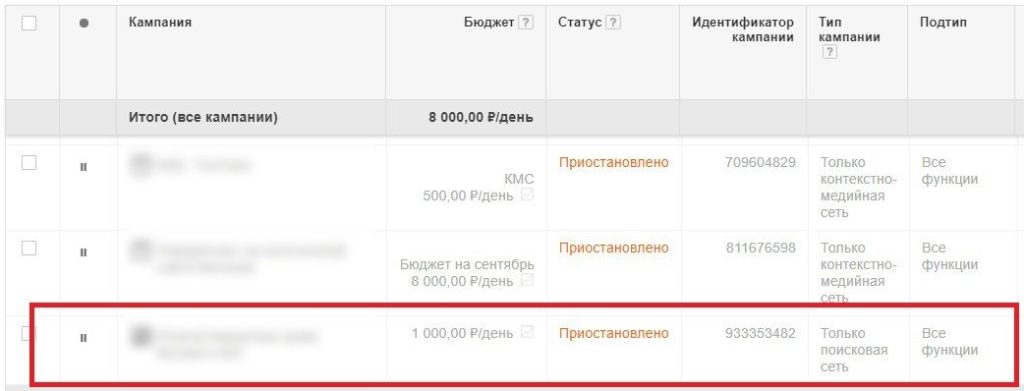 РК в Google AdWords. Статус кампании «Приостановлено».
РК в Google AdWords. Статус кампании «Приостановлено».Все объявления, все ключевые слова (кстати, тип соответствия при загрузке — модификатор широкого соответствия с «+»), все метки, минус-слова на уровне группы объявлений и расширения объявлений были перенесены согласно исходной кампании.
Вывод: при первичном знакомстве с данным инструментом мне понадобилось большОе количество времени (около часа) на выгрузку / загрузку, а также изменения, корректировку ошибок и ожидание импорта из Телепорт в AdWords.
Безусловно, для начинающих пользователей сервис для переноса рекламных кампаний в Google AdWords — must have! Для тех, кто хорошо ориентируется в интерфейсе, набил руку и кому не составляет труда загружать РК из буфера обмена в Google Editor, предварительно подготовив «Ключевые слова» и «Группы объявления» в Excel, Телепорт будет не сильно полезен.
Буду ли я еще раз использовать данный инструмент? Вряд ли… Буду ли советовать другим? Конечно! Ребята — молодцы и им за новинку отдельный респект!
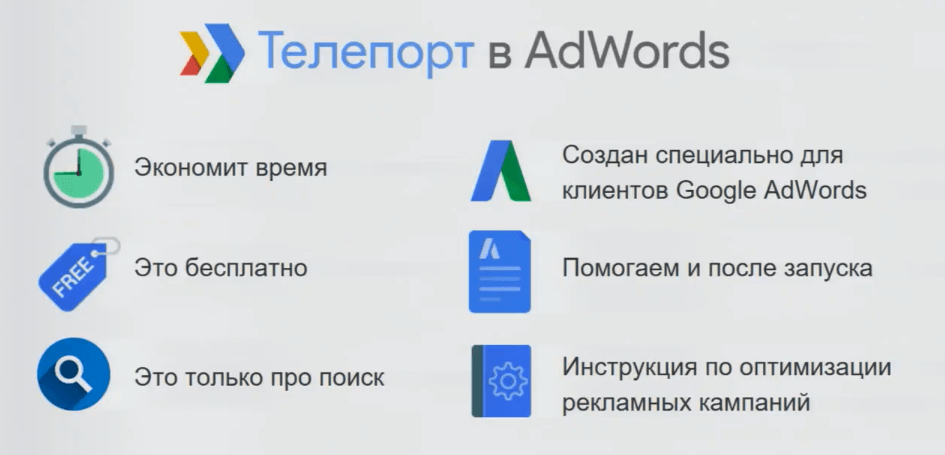 Телепорт в AdWords
Телепорт в AdWordsПонравилась статья? Подписывайтесь на социальные сети:

osipenkov.ru
Телепорт в AdWords - простой инструмент для запуска рекламы в Google
Условия и положения участия в программе премирования AdWords:*
- В приведенных ниже условиях под AdWords подразумевается AdWords или AdWords Express.
- Как указано в подарочном сертификате Google, промокупон могут использовать: 1) новые клиенты AdWords, у которых показ объявлений в первом аккаунте начался не более чем за 14 дней до даты ввода промокода; 2) постоянные клиенты AdWords, которые подключили новую функцию или продукт в AdWords либо активировали отключенный аккаунт. Соответствующие требования приведены в предложениях Google для конкретных рекламодателей.
- Любая реклама сверх стоимостного размера промо-кредита подлежит оплате рекламодателями. Рекламодатели могут приостановить свои рекламные кампании в любое время, если они не хотят размещать и оплачивать дополнительную рекламу. Уведомление об исчерпании стоимостного размера промо-кредита рекламодателям не направляется. После израсходования предоплаченной суммы и суммы промо-кредита рекламная кампания приостанавливается до получения следующего платежа. Узнать и пополнить баланс счета можно в любой момент на вкладке "Оплата" вашего аккаунта. Компанией Google может устанавливаться минимальная сумма пополнения аккаунта при зачислении предоплаты.
- Промо-кредит может быть использован только после активации аккаунта. Для активации аккаунта вам необходимо внести первоначальный платеж, размер которого устанавливается Google и указывается в условиях и правилах оказания рекламных услуг AdWords либо в онлайн-интерфейсе аккаунта AdWords, и который будет зачислен на ваш счет (за вычетом НДС 18%).
- Данное предложение действует при условии одобрения рекламы, действительной регистрации и согласия с общими условиями и положениями программы Google AdWords.
- Промо-код и право на участие в программе не подлежат продаже, передаче или обмену.
- ООО “Гугл” может отозвать данное предложение в любое время на любых основаниях.
- Один рекламодатель может использовать только один рекламный промо-кредит.
- Для начисления промо-кредита в рамках предложения от Вас может потребоваться, чтобы сумма платежей за рекламу достигла установленного минимума и была Вами полностью оплачена.
- Выбор опции автоматической оплаты счетов может быть условием участия в программе.
- Данное предложение действует только для клиентов с платежным адресом в Российской Федерации. В качестве валюты расчетов может быть использован только российский рубль.
- Данное предложение действует в течение 3 месяцев со дня первоначального направления Вам промо-кода с сопроводительным письмом компании Google в соответствующей форме или до даты, указанной в Вашем подарочном сертификате (если применимо).
- Если Вы воспользовались этим промо-кодом и/или промо-кредитом в рамках предложения, это означает, что Вы соглашаетесь с данными условиями и положениями. Данное предложение не действует в регионах, где оно запрещено законом.
go-teleport.ru
Как работать с «Телепорт в AdWords» — О профессиональном и личном
Сегодня я хочу поделиться с вами инструкцией по работе с очень удобным и полезным сервисом для специалистов по контекстной рекламе — Телепорт в AdWords. При помощи этого сервиса, вы можете очень быстро и качественно перенести свои рекламные кампании из Яндекс.Директ в Google AdWords. Сервис разработан самим Google, поэтому вы будете всегда получать на выходе актуальные рекламные кампании.

Чем хорош сервис
- Быстрый импорт из Яндекс.Директа в Google AdWords — вам нужно только выгрузить кампании из Яндекс.Директ, загрузить их в Телепорт в AdWords, внести правки в кампании (если потребуется) и автоматически загрузить кампании в аккаунт или получить файл для импорта через AdWords Editor.
- Сервис позволяет работать как с Центром Клиентов AdWords, так и с простыми аккаунтами AdWords
- Сервис на 100% бесплатен и поддерживается компанией Google, т.е. вы всегда будете получать актуальные рекламные кампании
Как работать с Телепорт в AdWords
Шаг 1. Экспорт рекламных кампаний из Яндекс.Директ. Импортировать кампании можно, как непосредственно из аккаунта Яндекс.Директ (через функцию «Управление кампаниями через XLS/XLSX»), так и через Директ Коммандер. Я рекомендую второй вариант, т.к. это более удобный и быстрый способ импорта.
Открываем Директ Коммандер -> Вводим данные аккаунта -> Получаем список кампаний из Директа (см. скриншот ниже) -> Выберите нужные вам кампании -> В центральном окне нажимаем «Получить группы»
 Небольшой лайфхак! Поскольку в AdWords более жесткие требования к «!», то рекомендую выделить все объявления и заменить в них (Нажав CTRL+H) «!» на «.».
Небольшой лайфхак! Поскольку в AdWords более жесткие требования к «!», то рекомендую выделить все объявления и заменить в них (Нажав CTRL+H) «!» на «.».

Теперь все кампании загружены к вам на компьютер и можно экспортировать их в файл. Выделяем кампании, которые вы хотите перенести в AdWords (можно сразу все, можно по одной) и в верхнем меню выбираем Приложение -> Экспорт в файл -> Выбранные кампании.
 В появившемся окне нажимаете Экспортировать
В появившемся окне нажимаете Экспортировать

После этого мы получаем файл, который будем использовать в работе с Телепорт в AdWords.
Шаг 2. Подготовка к импорту в Яндекс.Директ. Заходим на сайт Телепорт в AdWords и нажимаем кнопку НАЧАТЬ.
 Система предложит вам или создать новый аккаунт или войти в имеющийся. В случае, если вы входите через аккаунт Центра Клиентов, то вам будет необходимо выбрать тот клиентский аккаунт, куда будут загружаться импортированные кампании.
Система предложит вам или создать новый аккаунт или войти в имеющийся. В случае, если вы входите через аккаунт Центра Клиентов, то вам будет необходимо выбрать тот клиентский аккаунт, куда будут загружаться импортированные кампании.
 Шаг 3. Загрузка файла с вашими рекламными кампаниями из Яндекс.Директа. Перетяните в специальное поле сохранный файл или нажмите «Загрузить файлы с компьютера» и укажите нужный файл. После загрузки, ваш файл будет проверен на ошибки и если всё ОК, то вы увидите следующие окно.
Шаг 3. Загрузка файла с вашими рекламными кампаниями из Яндекс.Директа. Перетяните в специальное поле сохранный файл или нажмите «Загрузить файлы с компьютера» и укажите нужный файл. После загрузки, ваш файл будет проверен на ошибки и если всё ОК, то вы увидите следующие окно.

Нажимаем Продолжить и переходим к следующему этапу — выбору кампаний для импорта. Также на этом шаге можно переименовать кампании (при необходимости).
 Нажимаем Продолжить и на следующем шаге выбираем какие из расширений Яндекс.Директ вы хотите перенести в AdWords. Если вы для формирования расширения Телефон, Уточнения и Дополнительные ссылки в AdWords используете общие библиотеки, то на этом шаге укажите для переноса только UTM-метки.
Нажимаем Продолжить и на следующем шаге выбираем какие из расширений Яндекс.Директ вы хотите перенести в AdWords. Если вы для формирования расширения Телефон, Уточнения и Дополнительные ссылки в AdWords используете общие библиотеки, то на этом шаге укажите для переноса только UTM-метки.

Нажимайте Начать конвертацию, ждете пока страница обновится и переходите к следующему шагу.
Шаг 4. Конвертация рекламных кампаний. Если всё прошло успешно, то вы увидите окно, в котором вам предложат указать данные по дневному бюджету для переносимых кампаний (валюта автоматически подгружается из указанного при входе в систему аккаунта).
 Нажимаете Продолжить и попадаете на страницу с ошибками, которые не позволяют перенести кампанию в Google AdWords. Чаще всего это превышение числа символов в объявлении и отображаемой ссылке, а также пунктуация (чрезмерное использование «!»).
Нажимаете Продолжить и попадаете на страницу с ошибками, которые не позволяют перенести кампанию в Google AdWords. Чаще всего это превышение числа символов в объявлении и отображаемой ссылке, а также пунктуация (чрезмерное использование «!»).

На основании замечаний системы внесите правки в объявления и расширения. По окончании нажимайте Перенести в AdWords. После этого у вас откроется окно со списком готовый кампаний и два варианта — Выгрузить в файл или Выгрузить в AdWords.
 При втором варианте кампании автоматически попадут в указанный аккаунт AdWords в статусе «Приостановлено». Я же предпочитаю выгружать в файл и импортировать кампании в AdWords Editor, что еще раз перепроверить объявления, добавить все расширения и внести необходимые правки, которые не делает робот (например, удалить «+» из запросов и установить Фразовый тип соответствия).
При втором варианте кампании автоматически попадут в указанный аккаунт AdWords в статусе «Приостановлено». Я же предпочитаю выгружать в файл и импортировать кампании в AdWords Editor, что еще раз перепроверить объявления, добавить все расширения и внести необходимые правки, которые не делает робот (например, удалить «+» из запросов и установить Фразовый тип соответствия).
Собственно всё! С помощью этого инструмента вы сможете значительно сократить время на перенос рекламных кампаний из Яндекс.Директ в Google AdWords. К примеру, перенос 5 кампаний от 200 до 300 объявлений в каждой у меня заняло порядка 1,5 часа + 15 минут на предварительную подготовку кампаний в Директ Коммандере + 30 минут на донастройку, проверку и загрузку из AdWords Editor в аккаунт клиента.
А вы уже начали пользоваться этим инструментом?
radzevich.by